
Mundarija:
- Muallif John Day [email protected].
- Public 2024-01-30 13:24.
- Oxirgi o'zgartirilgan 2025-01-23 15:14.


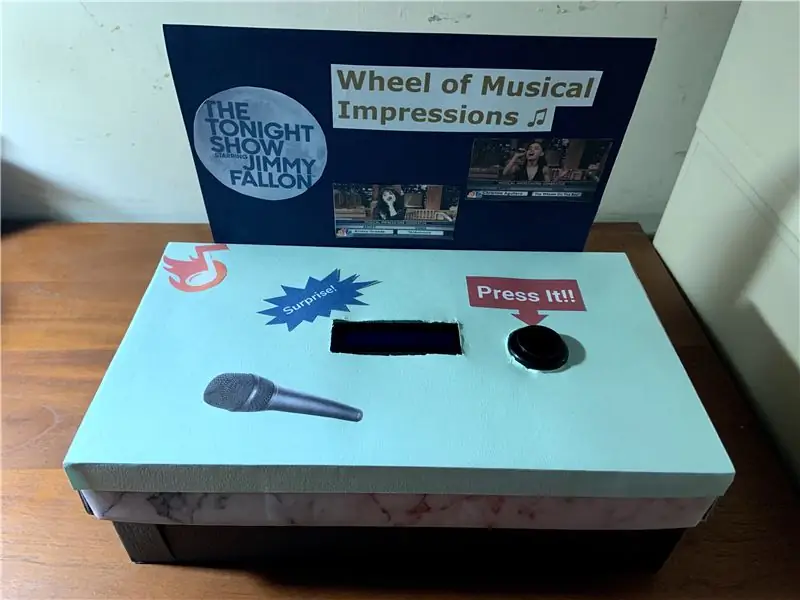
Bu mashinaning ilhomi Jimmi Fallonning "Musiqiy taassurotlar g'ildiragi" deb nomlangan Tonight Show dasturidagi segmentdan. Siz birinchi navbatda qutidagi tugmani bosasiz, u sizga tasodifiy qo'shiqchi va LCD displeyda qo'shiqni ko'rsatadi. Keyin quyida ko'rsatilgan qo'shiqni kuylash uchun xonandaning ariyasiga taqlid qilish kerak.
1 -qadam: Asboblar
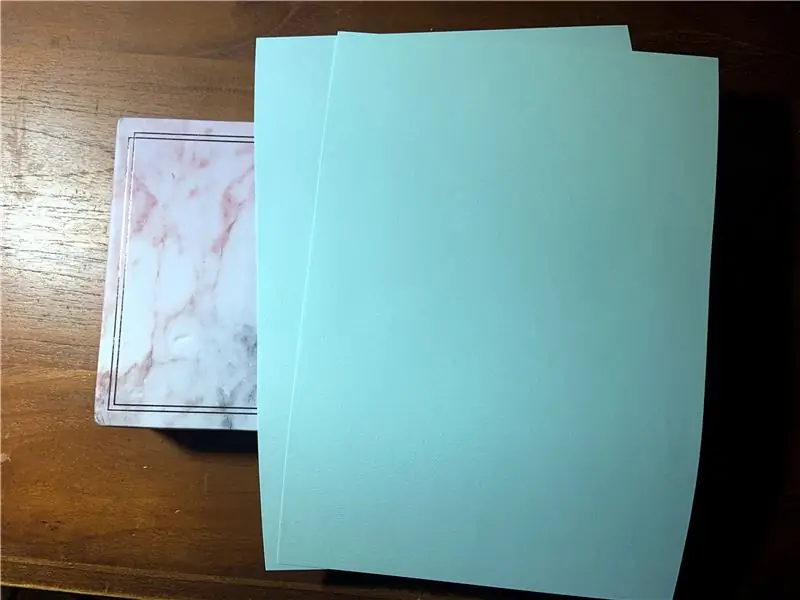
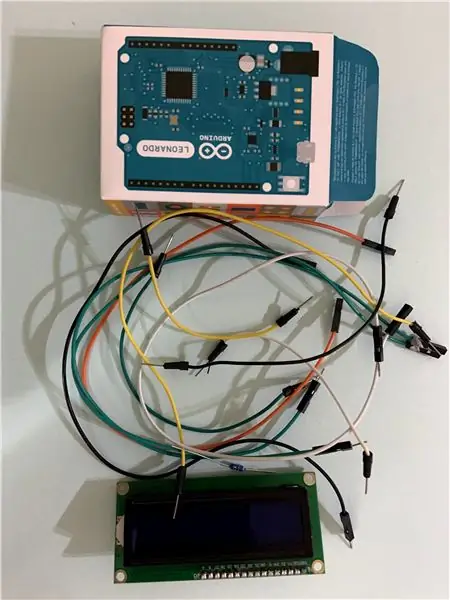
Musiqiy taassurotlar g'ildiragini yaratish uchun sizga kerak:
1 bo'sh quti
1 Arduino (Leonardo)
1 Non paneli
6 simlar
4 kengaytma simlari
1 standart USB turi
100 Ohm qarshilik
1 tugmasini bosing
1 ta LCD displey
Ushbu vositalarga ega bo'lgandan so'ng, siz qutini rangli qog'oz bilan bezashingiz mumkin.
2 -qadam: tuzating


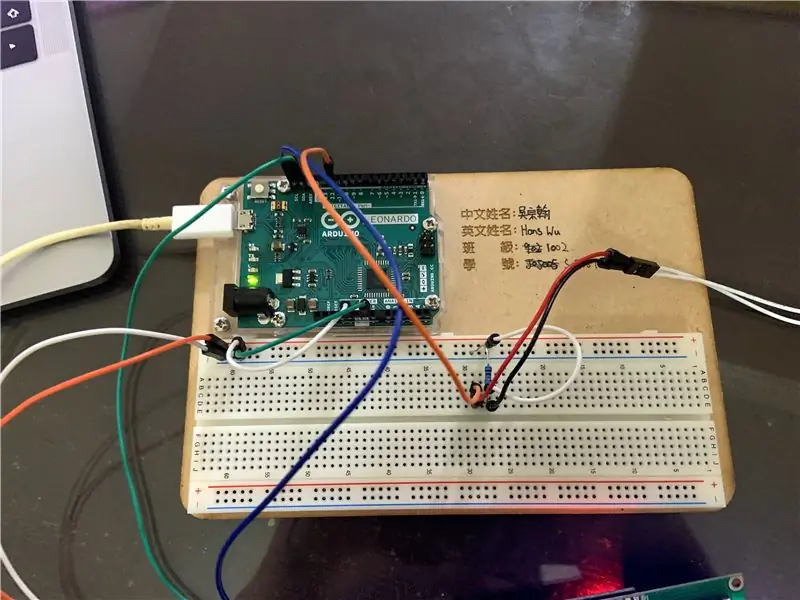

Birinchidan, LCD yon tomonida 4 ta ulanish mavjud, birinchi ulanishni non panelidagi manfiy bilan bog'lang, ikkinchisini musbat bilan bog'lang, uchinchisini Arduino -dagi SDA teshigi bilan bog'lang, so'ngra to'rtinchi ulanishni ulang. Arduino -dagi SCL teshigi. Ikkinchidan, iltimos, Arduino -dagi 5V -ga, Arduino -dagi GND -ga esa salbiy tomonini bog'lang. Uchinchidan, uzatma simlarini press tugmachasining uchi bilan ulang va non paneliga ulang, so'ng simni musbatga va 100 Ohm rezistorni manfiyga ulang. Nihoyat, 12 -sonli teshikni bog'laydigan simni matbuot tugmachasining ijobiy tomoni bilan bog'lang.
3 -qadam: dasturlash
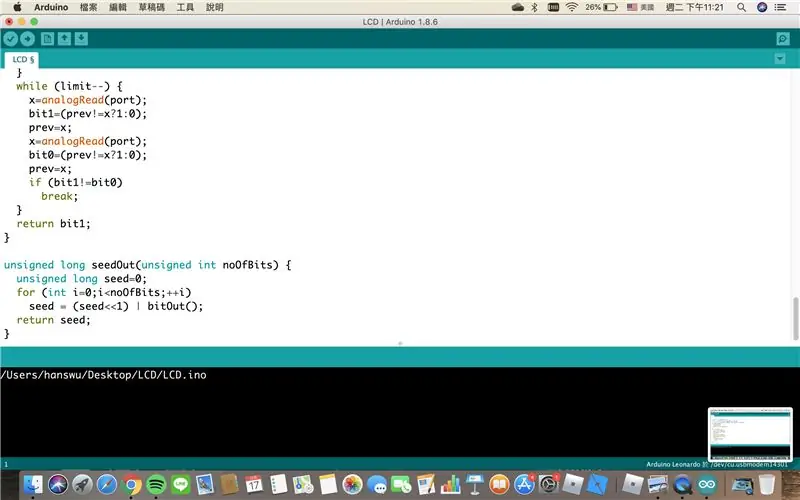
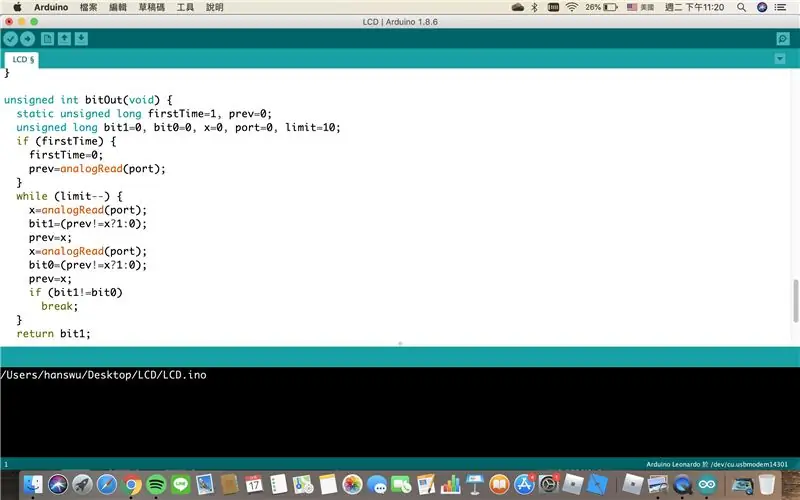
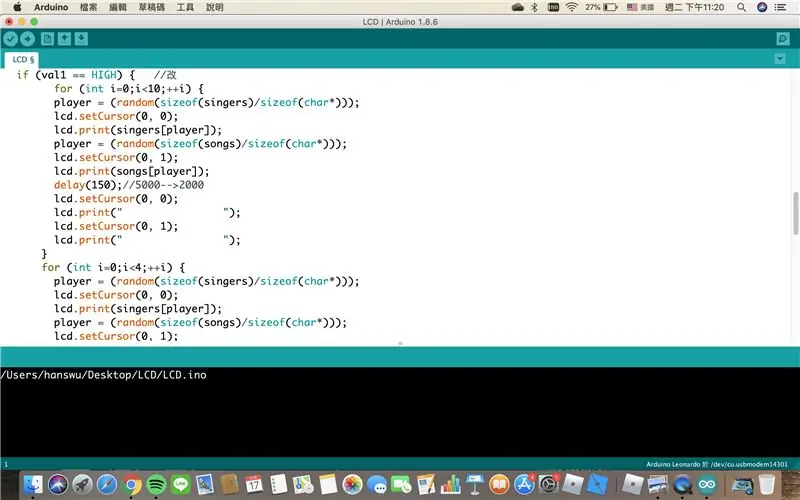
Manba kodini yozishdan oldin, iltimos, kompyuteringizga "suyuq kristalli I2C" ni yuklab oling, aks holda kod Arduino -ga muvaffaqiyatli yuklanmaydi. Siz qo'shiqchilar va qo'shiqlarni xohlaganingizcha o'zgartirishingiz mumkin, lekin "Qo'shiqchilar" va "Qo'shiqlar" kabi nomlarni o'zgartira olmaysiz, chunki bu butun dasturning ishlashiga ta'sir qiladi. Iltimos, quyidagi havolani bosib, manba kodimni tekshiring.
Manba kodi:
4 -qadam: Kodni Arduino -ga yuklang



Kodni Arduino taxtasiga yuklaganingizdan so'ng, siz LCD displeyda qo'shiqchilar va qo'shiqlarning paydo bo'lishini ko'rishingiz kerak va tugmani bosganingizda so'z to'xtaydi. Sizning loyihangiz yuqoridagi videoga o'xshash bo'lishi kerak.
5 -qadam: Qutidagi burg'ulash teshiklari
Endi siz qutining yuqori qismida ikkita teshik qilishingiz kerak, biri LCD displey uchun, ikkinchisi esa tugmani bosish uchun. Iltimos, kesishdan oldin uning aniq hajmini o'lchang. Aks holda, u mos kelmaydi.
6 -qadam: uni qutiga soling


Arduino va Breadboard -ni ehtiyotkorlik bilan qutiga soling. Keyin LCD va matbuot tugmachasini siz hozirgina ochayotgan teshiklarga joylashtiring. Men sizga LCD displeyning tugmachasiga lenta qo'shishni maslahat beraman, chunki u tasodifan qulab tushishi mumkin.
7 -qadam: qutini yoping va tugating !!
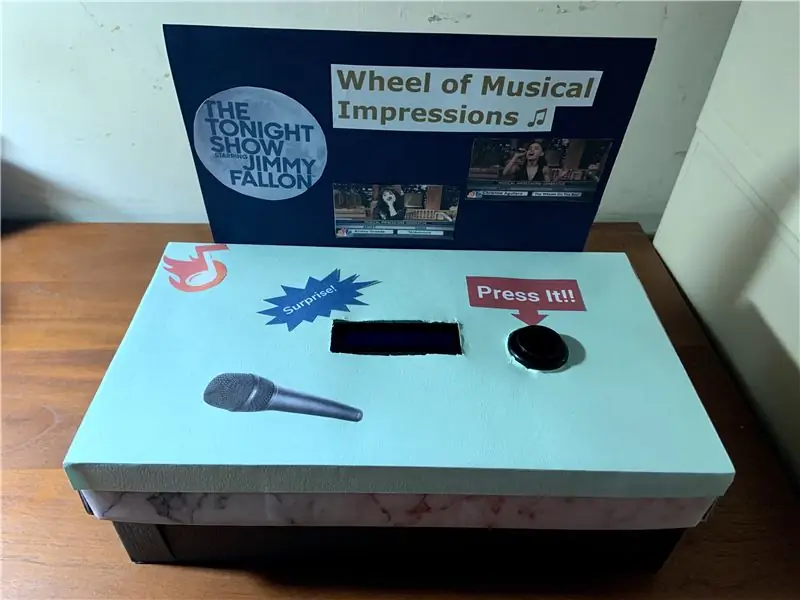
Arduino -ni qutiga ehtiyotkorlik bilan joylashtirgandan so'ng, siz qutini yopishingiz mumkin. Va tugating !! Agar siz qutini monoton deb hisoblasangiz, men kabi qutiga stiker yopishtirishingiz mumkin.
Tavsiya:
Sferik prizmalar bilan lazerli shou va aylanadigan CD bilan porlovchi kimyoviy moddalar: 6 qadam

Sferik prizmalar bilan lazerli shou va aylanadigan diskli kimyoviy moddalar. Salom hammaga. Menga boshqa ko'rsatmalarni ko'rib chiqqan prizmalar va lazerlar kontseptsiyasi yoqadi. Men qisqichlar, tayoqlar va lazerlardan (bitta 200 mVt qizil lazer), ikkita 50 mVt yashil lazerdan, yorug'lik o'sadigan (binafsha -qizil qizil turdagi) va 200 mVt binafsharang lazerdan foydalanaman. Ba'zida
Pi slayd -shou displeyi: 7 qadam

Pi slayd -shou displeyi: bu yo'riqnomada rasmlarni ulangan USB yoki fayllar katalogidan uzatiladigan slayd -shou qanday yaratilishi ko'rsatilgan
Pi slayd -shou displeyi: 8 qadam (rasmlar bilan)

Pi slayd -shou displeyi: bu yo'riqnomada rasmlarni ulangan USB yoki fayllar katalogidan uzatiladigan slayd -shou qanday yaratilishi ko'rsatilgan
Simsiz slayd -shou bosuvchisi: 6 qadam

Simsiz slayd -shou tugmasi: // RustlabsOverview: bu bir necha yil oldin ingliz tili topshirig'i uchun yig'ilgan slayd -shou klikchisi. Bu sichqonchaning chap tugmachasini oddiy bosish (insho paytida PowerPoint slaydlarini siljitish uchun)
Rojdestvo qutisi: Arduino/ioBridge Internet orqali boshqariladigan Rojdestvo chiroqlari va musiqiy shou: 7 qadam

Rojdestvo qutisi: Arduino/ioBridge Internet orqali boshqariladigan Rojdestvo chiroqlari va musiqiy shou: Mening xmas qutimdagi loyiham Internet bilan boshqariladigan Rojdestvo chiroqlari va musiqiy shoudan iborat. Rojdestvo qo'shig'ini onlayn tarzda so'rash mumkin, keyin navbatga qo'yiladi va kerakli tartibda ijro etiladi. Musiqa FM statida uzatiladi
